Contacts de google à l'arrière-plan de Windows. Comment transférer vos contacts, messages, signets et autres données d'Android vers Windows Phone
À l'ère du numérique, le marché de l'électronique propose un vaste choix. L'utilisateur observe de temps à autre la sortie de nouveaux appareils, et il n'est pas surprenant qu'ils changent l'un pour l'autre. Peut-être même avec différents OS (systèmes d'exploitation). Mais que se passe-t-il si tous les contacts doivent être transférés d'un seul système opérateurà un autre? Examinons de plus près comment transférer des contacts depuis Téléphone Windowsà d'autres systèmes d'exploitation.
Comment transférer des contacts depuis Windows Phone ?
Les contacts sont une partie importante de la vie de tout utilisateur. Il est impossible de se souvenir de tous les chiffres et de les garder tout le temps en tête. Pour cela, il existe un carnet de contact dans lequel nous entrons ces données.
Dans cet article, nous analyserons la question de savoir comment transférer des contacts de Windows Phone vers :
- Android
- IPhone
Comment transférer des contacts de l'arrière-plan Windows vers Android
Transférer les données du répertoire téléphonique Arrière-plan de Windows sur Android, il existe plusieurs méthodes :
- Utilisation d'Outlook
- Utiliser Google Mail
Transférer des contacts à l'aide d'Outlook
Si vous avez déjà possédé un smartphone basé sur le système d'exploitation Windows en arrière-plan, vous avez certainement un compte Microsoft et il ne vous sera pas difficile de transférer tous les contacts Windows Phone vers Android. Le transfert peut se faire :
- Via le site Web Outlook
- Via l'application Outlook sur Android
Transfert de contacts via Outlook
Pour transférer des contacts, vous devez :
- Accédez au site Web d'Outlook à l'adresse https://outlook.live.com/owa/
- Cliquez sur le bouton "Connexion" pour vous connecter sous votre compte
- Dans une nouvelle fenêtre, entrez vos données que le site demande
- Et cliquez sur "Suivant"
Après toutes les manipulations, vous aurez accès à votre compte personnel.
Dans le coin supérieur gauche, vous verrez un menu, qui est représenté par un carré de points. Cliquez dessus pour l'ouvrir. Dans le menu déroulant, sélectionnez la section "Personnes".
Sur le panneau supérieur, recherchez le menu "Contrôle". Vous avez besoin de l'élément "Exporter pour Outlook.com ou d'autres services" dans ce menu.


Une invite apparaîtra, dans laquelle cliquez sur "Enregistrer". Une fois que l'information apparaît à l'écran indiquant que le téléchargement des contacts est terminé, cliquez sur "Ouvrir le dossier", cela ouvrira l'explorateur sur votre ordinateur, et dans celui-ci le dossier où se trouvent les données téléchargées.

Transférer des contacts via l'application Outlook sur Android
Étant donné que l'arrière-plan de Windows synchronise toutes les données avec un compte Outlook, vous pouvez télécharger des contacts sur votre gadget Android sans utiliser d'ordinateur. Pour ce faire, installez Application Outlook avec Play Market. Lancez-le, puis connectez-vous avec le compte que vous avez utilisé en arrière-plan Windows.
Suivez les instructions, qui sont similaires aux étapes d'enregistrement des contacts via le site :
- Autoriser l'application à accéder à toutes les données dont elle a besoin
- Dans le menu, sélectionnez la section "Personnes"
- Utilisez cette application comme annuaire... Si vous cliquez sur n'importe quel contact, le smartphone vous proposera de passer un appel
Cette méthode présente un inconvénient notable. Vous ne pouvez pas échanger de messages SMS via l'application Outlook.
Transférer des contacts à l'aide de Google Mail
La méthode de transfert de contacts via Google Mail peut être divisée en deux :
Importer manuellement des contacts vers Google
Pour cette méthode, vous devez télécharger le répertoire téléphonique via le site Web Outlook sur votre ordinateur. Puis:

Désormais, les contacts apparaîtront sur tous les appareils Android autorisés sur votre compte Google.
Synchronisation des comptes Microsoft et Google
Pour cette méthode, vous devez utiliser l'arrière-plan de Windows. Allez-y par le chemin "Paramètres" - "Mail + Comptes". Dans la fenêtre qui s'ouvre, recherchez l'élément "Ajouter un service". Après avoir cliqué sur cet élément, vous serez invité à choisir le service que vous souhaitez ajouter. Dans notre cas, Google. Cliquez sur « Se connecter », puis saisissez les données de Google Mail et dans la fenêtre « Windows demande… » avec une liste de droits d'accès, cliquez sur « Accepter ».
Après cela, la synchronisation se fera automatiquement.
Comment transférer des contacts de Windows Phone vers iPhone
Le transfert de contacts vers iPhone n'est pas très différent du transfert de contacts vers Android. Par conséquent, pour transférer des contacts de Téléphone Windows sur iPhone, procédez comme suit :

Avez-vous réussi à transférer des contacts depuis Windows Phone ? Partagez dans les commentaires la méthode avec laquelle vous l'avez fait.
Chaque personne acquiert tôt ou tard nouveau smartphone... Malheureusement, il arrive souvent que Windows Phone ait été installé sur l'ancien appareil, mais nouvel Android... Dans ce cas, certaines difficultés sont associées au transfert de contacts. Malgré toutes les difficultés, il existe plusieurs options pour le transfert de données. Il est recommandé de considérer toutes les méthodes de déplacement des contacts, puis de choisir la plus appropriée.
De nombreux utilisateurs ne savent pas comment transférer des contacts de Windows Phone vers Android. En même temps, la plupart des gens croient que c'est impossible. En fait, ce n'est pas le cas. Pour faciliter le processus de transfert, il est recommandé de suivre des directives simples.
Pour un transfert rapide des contacts, il est recommandé de stocker toutes les données non sur le téléphone, et même pas sur la carte SIM. Le meilleur stockage de données est le cloud de Google ou Microsoft. Il sera possible d'utiliser logiciel spécialisé, qui transférera non seulement des contacts, mais également d'autres informations utiles et confidentielles.
Services cloud
Chaque smartphone moderne est capable de se synchroniser avec les services cloud, et quel que soit le système d'exploitation installé sur le smartphone. C'est pourquoi vous pouvez transférer des contacts de Windows Phone vers Android en utilisant :
Synchronisation via Outlook
Système d'exploitation sous Gestion des fenêtres Le téléphone se synchronise automatiquement avec votre compte Outlook.com. Pour transférer des contacts de l'arrière-plan Windows vers Android, vous devez effectuer successivement les étapes suivantes :
- Tout d'abord, vous devez installer sur votre appareil Android Microsoft Outlook... Vous pouvez télécharger l'application depuis Google Play ;
- Sur le L'étape suivante besoin de courir application installée et entrez les informations d'identification;
- Lorsqu'une demande demande l'accès aux données, elle doit être approuvée ;
- Dans la fenêtre qui s'ouvre, vous devez cliquer sur l'icône située dans le coin supérieur gauche ;
- Après cela, il ne reste plus qu'à transférer les contacts vers Smart Background.

Cette méthode de synchronisation se distingue par le fait que les utilisateurs ont accès en plus de OneDrive, ainsi que boites aux lettres.
Transfert via Google
Les utilisateurs ont utilisé Services Google... Les propriétaires d'appareils mobiles ne font pas exception. Pour synchroniser votre appareil, vous avez besoin de :
- Entrez dans la rubrique " Paramètres"Dans l'arrière-plan Windows de l'appareil, puis sélectionnez" Courrier + comptes»;
- Dans le formulaire qui s'ouvre, vous devez sélectionner " Ajouter un service»;
- Une fois la liste des services affichée, vous devez sélectionner Google ;
- Maintenant, vous devez vous connecter. Pour cela, cliquez sur le bouton " Relier»;
- L'étape suivante vous permet de saisir les données d'enregistrement de Compte Google;
- Après l'apparition de la fenêtre avec une demande d'accès, vous devez appuyer sur le bouton " Accepter»;
- Dès que le programme accède à l'arrière-plan de Windows, la synchronisation démarre ;
- Les utilisateurs peuvent également choisir de synchroniser les e-mails et le calendrier.

Dès que Windows Background transfère toutes les données à Google, vous pouvez procéder à la configuration d'Android. Après avoir connecté le compte enregistrements google, la synchronisation aura lieu dans mode automatique... La liste de contacts transférée peut être utilisée dans un smartphone avec Android OS.
Méthode de transfert local
Lorsque les appareils mobiles contrôlés par le système d'exploitation Windows Phone sont apparus pour la première fois, les utilisateurs ne pouvaient transférer des données que via les services cloud. Cela était dû au fait que le système d'exploitation était aussi fermé qu'iOS.
Maintenant, la situation a changé pour le mieux. Les appareils peuvent désormais se passer services cloud... Tout d'abord, les propriétaires de Windows Phone doivent télécharger l'application pour créer des sauvegardes de la liste de contacts. En fait, il existe au moins une douzaine de ces programmes, mais le meilleur moyen est de télécharger l'application développée par Amaze Pictures Inc.

La sauvegarde des contacts vous permet d'enregistrer sauvegarde contacts dans un fichier au format VCF. Il est préférable qu'au moment de créer une copie de la feuille, l'appareil mobile soit connecté à Internet via Wi-Fi. Dans ce cas, l'application affichera l'adresse IP. En saisissant cette adresse sur votre ordinateur (via votre navigateur web), vous pourrez télécharger l'archive ZIP. Remarquablement, vous pouvez ajouter non seulement des numéros de téléphone à cette archive, mais également des photos de contact.
Pour ajouter une feuille avec des contacts à Android, vous devez décompresser l'archive et déplacer les fichiers VCF vers appareil mobile... Après cela, il restera à importer toutes les données dans le répertoire téléphonique.
La façon la plus simple de transférer
Le plus d'une manière simple Le transfert de contacts est l'utilisation d'une carte SD. Dans un appareil exécutant Windows Phone, vous devez entrer dans le répertoire téléphonique, puis sélectionner « exporter / importer des contacts » dans le menu. Au moment de l'exportation, vous devrez sélectionner un support de stockage. En quelques minutes, un certain nombre de fichiers avec l'extension VCF seront créés. Le temps d'exportation et le nombre de fichiers créés dépendent de la taille de la liste de contacts dans le carnet d'adresses.
Une fois l'exportation terminée, la carte mémoire doit être retirée, puis insérée dans l'appareil Android. S'il y a trop de contacts et que vous ne voulez pas les déranger pendant longtemps, il est préférable d'utiliser une application spécialisée pour l'importation qui peut importer des fichiers vCard.
Il est important de noter qu'après avoir transféré des contacts sur votre appareil Android, il est préférable d'activer la synchronisation avec votre compte Google. Ainsi, il sera possible de transférer des contacts beaucoup plus rapidement.
Instructions vidéo sur le transfert de contacts de Windows Phone vers Android
Conclusion
De nombreux utilisateurs pendant longtemps ne veulent pas changer de téléphone car ils ont peur de perdre des contacts importants. Les appareils modernes, même avec des systèmes d'exploitation différents, permettent de transférer des numéros en quelques minutes.
Chaque utilisateur doit décider indépendamment comment copier exactement les nombres. Il est préférable d'étudier toutes les méthodes, puis de choisir la meilleure option.
Il existe différentes raisons pour lesquelles vous pourriez avoir besoin de transférer des contacts de Windows Phone, Windows 10 Mobile vers un appareil Android, ou vice versa. Vous avez peut-être acheté un nouveau Samsung et souhaitez transférer le répertoire téléphonique de Lumia, ou vice versa - vous avez commencé à utiliser Lumia et vous devez transférer des contacts d'Android vers Windows 10 Mobile.
Tout cela se fait simplement et il y a plusieurs manières, je vais décrire chacune d'elles en détail dans ce manuel.
Désormais, tous les smartphones ont leur propre compte - les utilisateurs d'appareils Android enregistrent un compte auprès de Google et les propriétaires de téléphones Windows 10 - avec Microsoft Live ID. Ainsi, les comptes vous permettent de synchroniser des contacts, par exemple, dans Windows 10 Mobile, cela se produit entre par service postal Outlook, ainsi que Skype et d'autres appareils et services.
Grâce à un compte Android ou Windows, vous pouvez facilement transférer des contacts en les important.
Comment transférer des contacts de Lumiya ou d'un autre smartphone Windows vers un téléphone Android via Google
Nous allons et nous connectons. Nous appelons menu supplémentaire et cliquez sur "Plus". L'élément "Contacts" apparaîtra, allez dans cette section.
Ici, vous devez ouvrir des options supplémentaires via "Plus" et sélectionner "Importer".
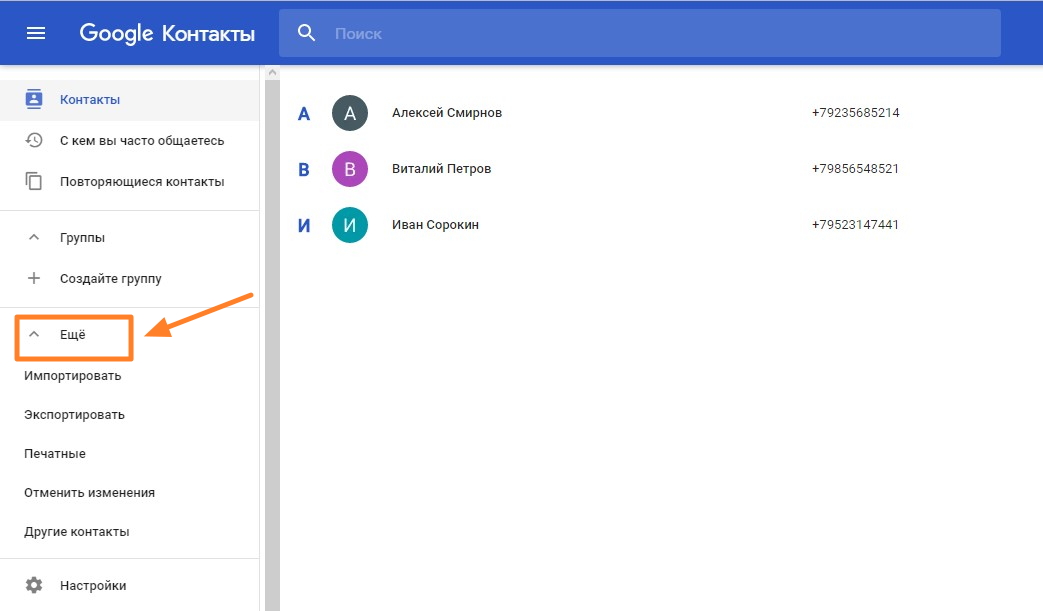
Sélectionnez le compte à partir duquel vous souhaitez copier les contacts, dans notre cas Outlook.com.

Le processus d'importation démarre.
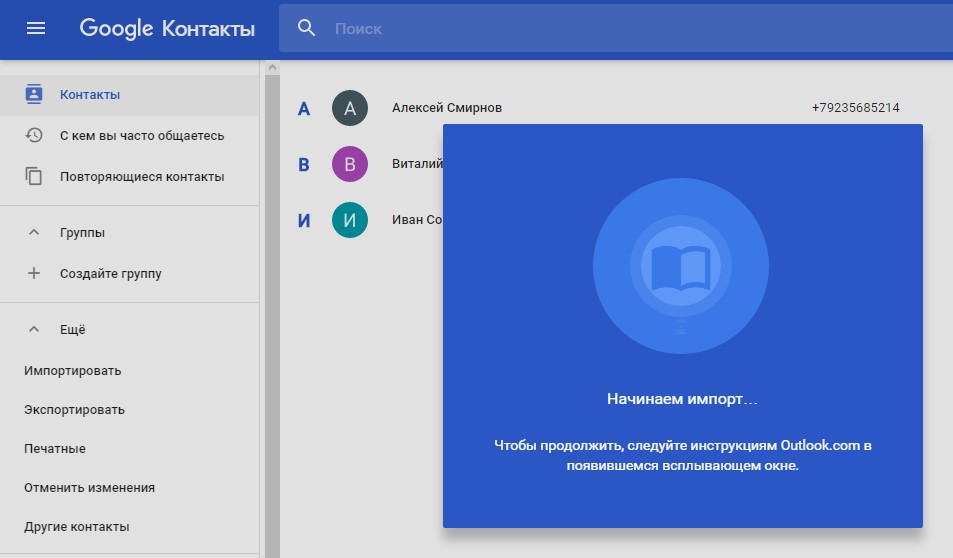
Ça y est, nous avons réussi à synchroniser les contacts de Google vers Nokia, Microsoft Lumia ou un autre appareil Windows 10. Ils sont désormais disponibles depuis votre smartphone Android avec ce compte.
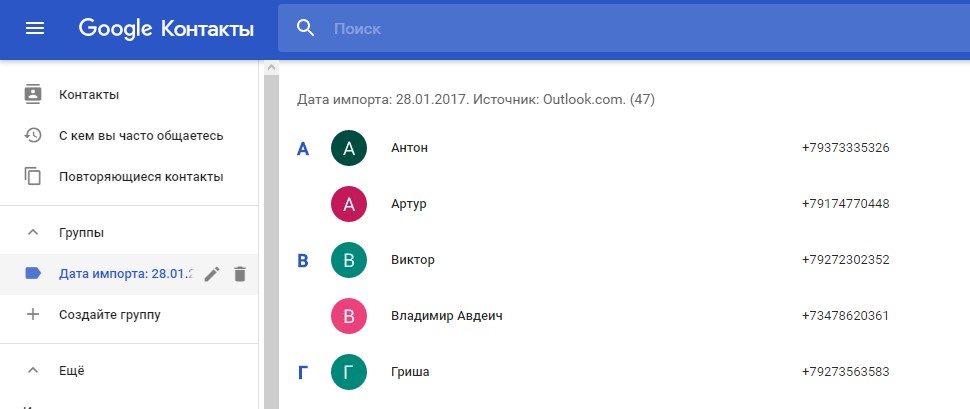
Comment transférer des contacts d'Android vers les smartphones Windows 10 Mobile Lumiya via Outlook
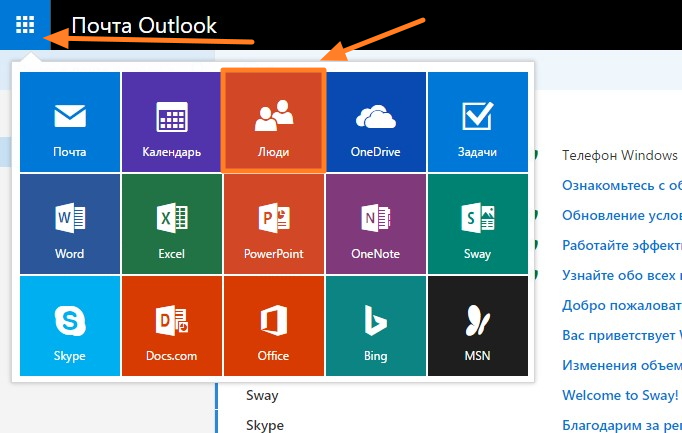
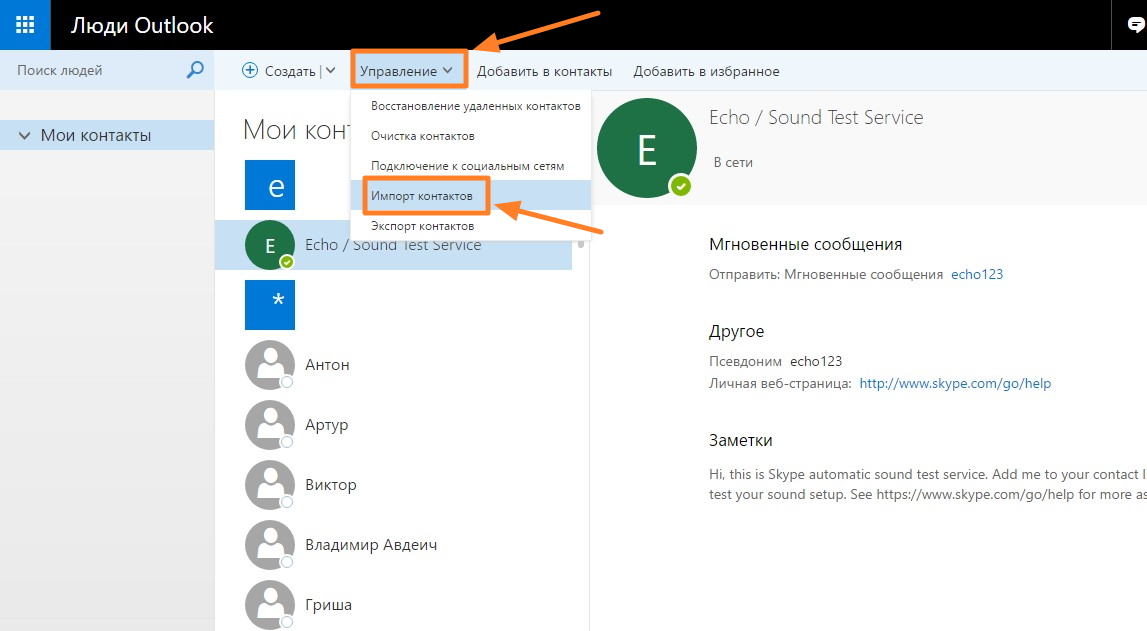
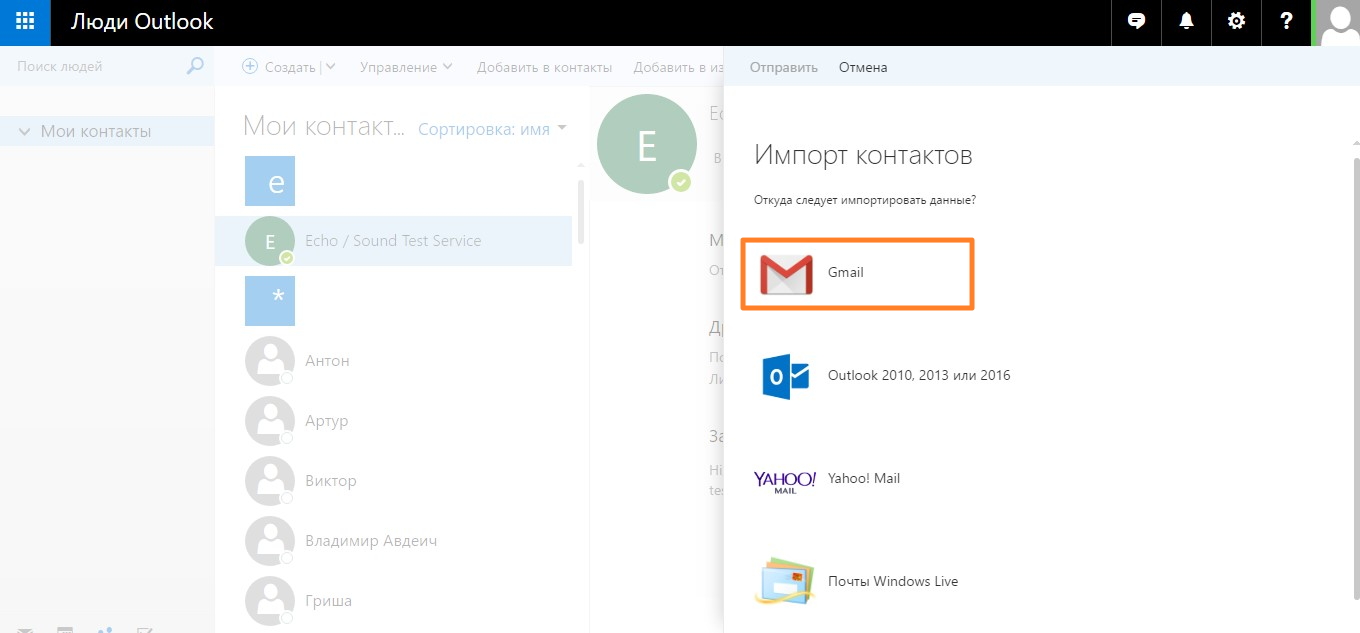
Une instruction apparaîtra sur la façon de sauvegarder votre répertoire sur Gmail et de le restaurer à partir d'un fichier enregistré. Vous pouvez déjà le découvrir par vous-même.
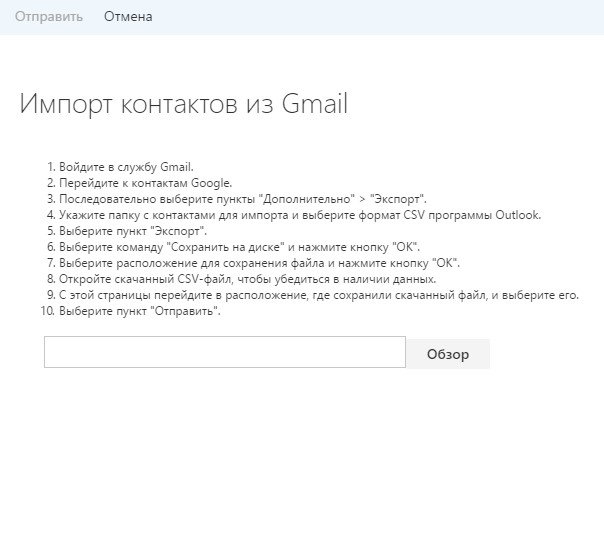
Transfert de contacts avec les applications Windows 10 Mobile
Nous avons compris comment copier les contacts de
Sur les smartphones exécutant Windows Phone et le transfert des contacts ne s'effectue que dans un seul sens - de la carte SIM au téléphone... Il n'y a pas de fonction intégrée pour copier les contacts d'un smartphone vers une carte SIM. Mais il y a une opportunité de faire sauvegarde annuaire.
Voyons d'abord comment Nokia Lumiya, Microsoft Lumia ou un autre smartphone Windows 10 copier les contacts de la carte sim... Ceci est utile si, par exemple, vous avez acheté un nouveau smartphone et que vous devez importer des contacts depuis votre ancien téléphone.
La procédure est assez simple, allez d'abord dans la section "Personnes", puis dans les "Options", faites défiler un peu et voyez "Importer depuis la carte SIM".

Maintenant, nous sélectionnons la carte SIM à partir de laquelle vous souhaitez copier les contacts, ainsi que l'emplacement de sauvegarde (Compte ou Outlook). Cliquez sur "Importer", après quoi tous les contacts de la carte SIM seront copiés dans "Personnes" sur votre appareil, et également synchronisés avec votre compte.


Comment transférer des contacts vers une carte SIM dans Windows 10 Mobile sur les téléphones Lumiya
Revenons à la question principale : comment enregistrer des contacts sur une carte SIM dans le téléphone de Lumiya 630, 520, 535, 625, 720 ou tout autre Windows Téléphone intelligent... Je cherchais une solution depuis longtemps et j'ai finalement trouvé le programme Memiana dans le magasin Windows. Il était installé sur le smartphone, mais il n'était pas possible de s'y inscrire - l'erreur "Une erreur s'est produite lors de la connexion au serveur" apparaissait constamment.
D'autres qui permettraient déplacer des contacts Je ne l'ai pas trouvé sur la carte SIM. Il existe différentes solutions avec lesquelles vous pouvez sauvegarder des contacts sur le cloud et les services. Mais les mêmes fonctions sont fournies par l'interface Web. Windows Live alors pourquoi installer programmes supplémentaires, d'autant plus que beaucoup d'entre eux sont rémunérés.
Pourtant, un programme utile dans Windows Store il y a, ça s'appelle contacts + sauvegarde des messages... L'application a été développée par Microsoft et vous permet de faire des sauvegardes de messages SMS et de contacts sur une clé USB. C'est pratique si, par exemple, il n'y a pas d'accès au réseau et qu'il est impossible de restaurer le répertoire téléphonique depuis le cloud. Les messages sont enregistrés au format XML et les contacts sont enregistrés au format VCF.
Après avoir effectué une sauvegarde à l'aide de ce programme, vous pouvez ensuite insérer la clé USB dans un autre appareil et restaurer la sauvegarde à partir du dossier Sauvegarde + restauration.
À propos, il y a un point - l'application n'apparaît pas dans la liste des autres programmes, mais devient un élément dans paramètres additionnels: "Options" → "Modules complémentaires" (voir photo).

Si vous décidez de « déménager » de votre Appareils Androidà un smartphone gérant une salle d'opération Systèmes Windows Téléphone, alors, bien sûr, vous vous êtes demandé - comment transférer des contacts d'Android vers Windows Phone? Disons qu'il est assez facile de faire glisser des fichiers multimédias - copiés, et l'astuce est dans le sac. Mais qu'en est-il des numéros de téléphone ? Après tout, marteler manuellement des centaines de combinaisons numériques et retaper des noms n'est pas un exercice pour les âmes sensibles. Par conséquent, aujourd'hui, nous allons voir comment transférer rapidement et facilement des contacts d'Android vers Windows Phone.
Tout d'abord, vous devez préparer votre smartphone Android pour le déménagement. Pour ce faire, vous devez le synchroniser avec stockage en ligne Google. Pour ce faire, allez dans "Paramètres", sélectionnez "Comptes", puis faites défiler jusqu'à "Google" et, en l'ouvrant, cliquez sur votre compte. Après cela, vous devez vous assurer qu'il y a une coche devant l'élément "Contacts". S'il est absent, vous devez l'installer et vous connecter à Internet pour que le smartphone puisse télécharger les données sur le stockage en nuage.
De plus, pour transférer des contacts d'Android vers Windows Phone, nous n'avons besoin que d'un appareil exécutant Windows.
Transfert de contacts vers Windows Phone
Quelques étapes simples sont nécessaires sur un nouveau smartphone.

- Allons dans « Paramètres » et sélectionnez l'élément « Mail + comptes », puis cliquez sur « Ajouter un service » ;
- Dans le menu qui s'ouvre, sélectionnez "Google", acceptez la politique de confidentialité et cliquez sur "Connecter" ;
- Saisissez les données de votre compte Google (de celui qui a été utilisé sur le smartphone Android) et cliquez sur « Se connecter » ;
- Maintenant, nous acceptons la demande d'accès en appuyant sur le bouton « Accepter » ;
- Et nous attendons que nos contacts « bougent » eux-mêmes.

Comme vous pouvez le voir, il n'y a absolument rien de difficile - la transition d'Android vers Windows Phone selon les instructions prend quelques minutes. Soit dit en passant, cette méthode synchronise complètement toutes les données qui étaient utilisées sur l'ancien smartphone, y compris les lettres du courrier et les données du calendrier. Si vous n'en avez pas besoin, il suffit de décocher les cases lors de la sélection des éléments de synchronisation.
Autrement
Ce transfert de contacts d'Android vers Windows Phone laisse à l'utilisateur les services Google. Cela peut être gênant pour un certain nombre de raisons, il existe donc un moyen de l'importer dans les applications Microsoft.

Pour ça:
- Nous entrons Google Mail, qui sert de compte pour un smartphone, via un ordinateur ;
- Cliquez sur "Gmail" -> "Contacts" -> "Avancé", sélectionnez l'élément "Exporter" ;
- Dans la fenêtre d'exportation, sélectionnez "Tous les contacts" et le format de téléchargement - " Formater Google CSV" ;
- Cliquez sur le bouton « Exporter », qui téléchargera le fichier avec les contacts sur votre ordinateur ;
- Ensuite, nous allons nous connecter sur le site people.live.com, dans la section "Importer des contacts", cliquez sur "Démarrer l'importation", puis sur "Google";
- Lorsque vous choisissez un fichier, vous devez trouver notre google.csv, qui a été chargé lors de l'exportation depuis Compte google, et téléchargez-le sur votre compte ;
- Microsoft ;
- Appuyez sur le bouton "Envoyer" et une fois la copie terminée, tous les contacts seront transférés sur votre Windows Phone.
De ces deux manières, vous pouvez transférer des contacts d'Android vers Windows Phone. La première méthode est plus simple et plus rapide, et grâce à la seconde, vous pouvez complètement vous éloigner des produits Google. Vous avez encore des questions ? Les commentaires sont toujours ouverts !
